
In deze korte handleiding leggen we uit hoe je actieve apps op de nieuwe Galaxy S7 en Galaxy S7 Edge kunt sluiten of wissen. De twee nieuwe telefoons van Samsung behoren tot de beste smartphones ooit uitgebracht en de eerste grote vlaggenschepen van 2016. Beladen met functies zoals een micro-SD-kaart, IP68 waterbestendigheid, een groter gebogen scherm en meer. Hier leest u hoe u actieve apps op de Galaxy S7 sluit of wist om de prestaties te verbeteren en de levensduur van de batterij te verlengen.
Iets zo gemakkelijk doen als het sluiten van ongebruikte apps lijkt heel eenvoudig, of een algemene dagelijkse taak voor geselecteerde gebruikers, maar als het fraaie aluminium en waterbestendige ontwerp van de nieuwe Galaxy S7 Windows Phone of iPhone heeft die naar Android overschakelen, hebben gebruikers het nodig om te weten hoe bepaalde dingen te doen op de Galaxy S7.
Lezen: Hoe de Galaxy S7 uit te schakelen Altijd zichtbaar
Na de aankondiging van 21 februari kwamen de Galaxy S7 en S7 Edge op 11 maart op de markt en miljoenen eigenaren houden van hen. Het sluiten en wissen van apps is eenvoudiger dan u denkt, op een eenvoudige site en kan zelfs de prestaties en de levensduur van de batterij in bepaalde scenario's verbeteren. We zullen die en meer hieronder uitleggen.

Om te beginnen, is de "vuistregel" als het gaat om Android om het besturingssysteem uw geheugen te laten beheren, in plaats van dat gebruikers zelf apps sluiten. De Galaxy S7 en S7 Edge hebben 4GB RAM en zijn geweldig in multi-tasking en niet te vergeten Android 6.0.1 Marshmallow doet het ook.
Android 6.0 heeft zelfs een nieuwe functie genaamd "Doze" die ervoor zorgt dat actieve apps in een laag stroomverbruik worden gezet wanneer ze niet worden gebruikt, om de levensduur van de batterij te verlengen. Dit betekent dat het regelmatig afsluiten of wissen van apps gebruikers niet veel baat zal opleveren en de levensduur van de batterij kan schaden als ze niet juist wordt uitgevoerd. Met de overlappende vierkante knop linksonder kunnen eigenaren in een handomdraai overschakelen naar recente apps en weer teruggaan naar iets anders, maar dit is ook waar we ze sluiten.
Instructions
Het verwijderen of sluiten van apps uit het geheugen of het recente apps-menu op de Galaxy S7 is erg snel en gemakkelijk, maar kan verschillen van andere Android- of oudere Samsung-telefoons. Dus lees verder om erachter te komen hoe, en wanneer te doen. Er is een speciale multitasking-capacitieve knop aan de linkerkant van uw hoofdsleutel en dit is waar we beginnen.
Tik eenvoudig op de overlappende rechthoekige knop links van de speciale hardware-startknop. Dit is de menutoets met meerdere taken waarmee alle geopende of actieve apps worden geopend. Voor degenen die niet wisten, overstappen van Gmail naar YouTube, vervolgens naar de browser en terug naar Gmail is extreem snel en efficiënt met deze knop. Dit is ook waar we wegvegen en sommige of alle apps tegelijk sluiten.
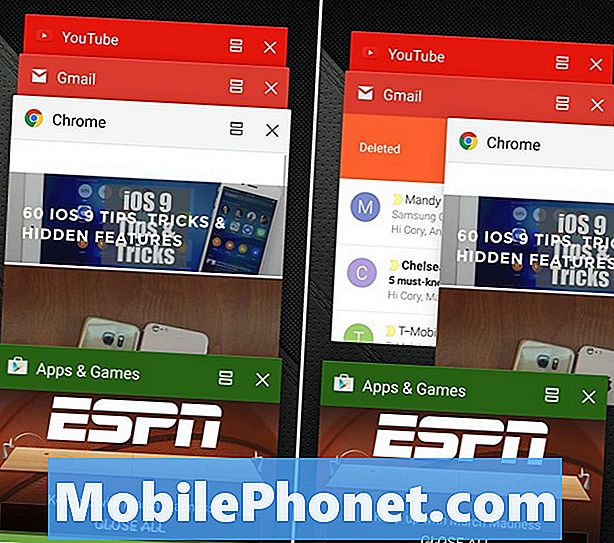
Hierboven ziet u het recente app-menu op Samsung-apparaten. Er zijn geen opties of taakbeheert van ouds meer. Gewoon een kaartweergave in Rolodex-stijl van alle apps die momenteel worden uitgevoerd en een grote knop 'Alles sluiten' onderaan. Je hebt hier twee keuzes.
Met een snelle veeg van een vinger op elke doos worden ze weggevaagd en wordt de app onmiddellijk gesloten. Elke opgeslagen voortgang of website waarop u zich bevindt, moet de volgende keer dat u die app gebruikt opnieuw laden. Of begin volledig opnieuw en verlies waar u ook was. De bovenstaande afbeelding toont het menu en ik veeg om de browser te wissen en te sluiten. De volgende keer dat ik het gebruik, moet ik opnieuw beginnen en kan ik de pagina opnieuw laden waarop ik was. Het is echter nu gewist voor het uitvoeren van apps.
Lezen: 13 spannende officiële Galaxy S7-accessoires
Zoals we hierboven al zeiden, sluit of ruim echter niet alles. Apps zoals telefoon, berichten of zelfs de browser moeten hier blijven. Als u de SMS-tekstapp wist, betekent dit alleen dat deze opnieuw moet worden gestart bij uw volgende inkomende bericht, waardoor de batterij en de CPU-cycli worden verspild. Deze zelfde regel is van toepassing op alle apps, dus sluit alleen degenen die je niet meer nodig zult hebben. Grote hongerige apps zoals Google Maps, navigatie of games.
Hieronder wordt de tweede optie weergegeven, die 'Alles sluiten' is en klaar is. Hiermee wordt elke app volledig gesloten. Dit betekent dat websites verloren gaan, een tekst wordt gewist, dat video op YouTube waarop u zich bevond en nog veel meer allemaal worden weggevaagd. Dat is prima, maar gewoon weten dat het sluiten van Close Apps alles zal afsluiten en dat gebruikers waarschijnlijk niet elke dag de hele dag non-stop hoeven te doen.
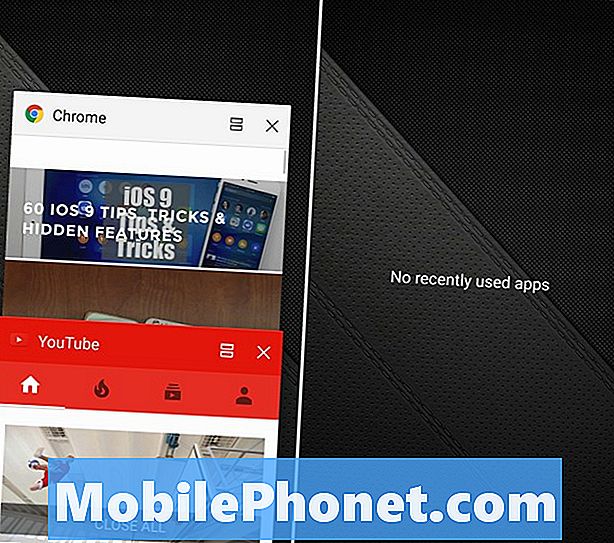
Nogmaals, we raden af om op de knop Alles dicht te klikken vanwege de hierboven beschreven redenen, omdat je apparaat de volgende keer dat je het nodig hebt de meeste apps opnieuw moet opstarten en de levensduur van de batterij moet worden verkort. 'S Nachts, op weg naar het werk of op andere momenten dat de telefoon niet veel wordt gebruikt, kan het beste zijn om alle apps te wissen.
Nogmaals, sluit alleen wat nodig is. Daarom raden we gebruikers aan afzonderlijke apps één voor één te verwijderen die ze niet meer nodig hebben en alle andere op de achtergrond actief te laten. Android 6.0.1 Marshmallow, Doze en Samsung doen de rest van het werk voor ons. Veel succes en geniet van de Galaxy S7 of S7 Edge.

